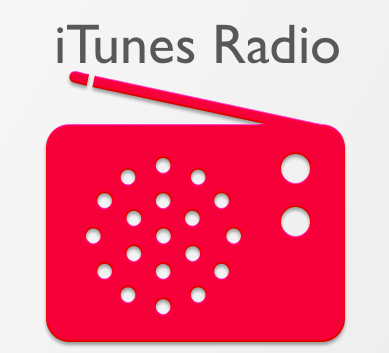Zurücksetzen des Drucksystems, wenn Ihr Druckauftrag in der Windows-Druckwarteschlange blockiert ist
Wenn Sie unter Windows Vista / Windows 7 Dokumente nacheinander drucken, bleibt Ihr Druckauftrag möglicherweise irgendwann hängen. Alle anderen Aufträge können hängen bleiben, da sie von Windows in der Druckwarteschlange oder im Spooler gespeichert werden.
Die beste Lösung, um dieses Problem zu beheben, besteht darin, alle aktuellen Druckaufträge im Druckerspoolerdienst zu löschen. Bevor Sie sie jedoch löschen und die Druckwarteschlange leeren können, müssen Sie den Dienst beenden. Hier finden Sie eine schrittweise Anleitung zum Stoppen des Druckspoolers, zum Löschen aller aktuellen Druckwarteschlangen und zum erneuten Starten.
1. Klicken Sie auf die Schaltfläche „Start“. Geben Sie Services in das Suchfeld ein. Drücken Sie Enter.

2. Eine Dienstekonsole wird geöffnet. Scrollen Sie nach unten für "Print Spooler".

3. Klicken Sie mit der rechten Maustaste darauf und wählen Sie "Stop". Der Spooler-Dienst wird beendet. Da der Spooler gestoppt ist, werden keine Aufträge angenommen und gedruckt.

4. Wechseln Sie zu C: \ WINDOWS \ System32 \ spool \ PRINTERS, und löschen Sie alle Dateien im Ordner. Dieser Schritt löscht alle aktuellen Druckaufträge.
Hinweis: Mit diesem Schritt werden alle derzeit verarbeiteten Druckaufträge gelöscht.

5. Kehren Sie zur Services-Konsole zurück. Klicken Sie mit der rechten Maustaste auf Druckerspoolerdienst und wählen Sie "Start".

Ihre Druckwarteschlange ist jetzt gelöscht. Sie können Ihre Dokumente erneut drucken. Wenn Ihr Drucker häufig hängen bleibt, können Sie diese Technik verwenden.
Die Feststelltaste, die Num-Taste oder die Rollensperre. Aktivieren Sie die Feststelltaste, die Num-Taste und die Rollensperre in Windows

Aktivieren Sie die Feststelltaste. In Windows 10/8/7 können Sie festlegen, dass beim Drücken der Tasten Feststelltaste, Num-Taste oder Rollen-Taste ein Warnton zu hören ist.
So können Sie die Kontakte sehen und löschen, die Sie mit Facebook geteilt haben

In diesem Beitrag erfahren Sie, wie Sie alle E-Mails anzeigen und löschen & Telefon Kontakte und verwandte Informationen, die Sie mit Facebook unwissentlich geteilt haben.
Eine clevere Möglichkeit, aktuelle Apps für Android-Geräte zu löschen

Hier ist eine intelligente Methode oder App, um die neuesten Apps für Android Xposed-Geräte zu löschen.